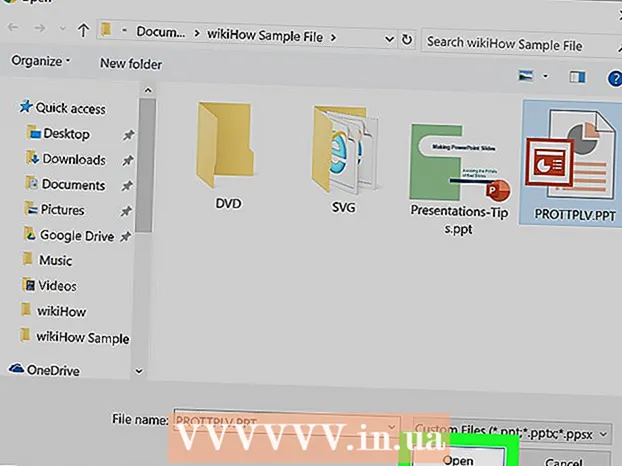May -Akda:
Louise Ward
Petsa Ng Paglikha:
11 Pebrero 2021
I -Update Ang Petsa:
1 Hulyo 2024

Nilalaman
Itinuturo sa iyo ng wikiHow na ito kung paano palitan ang pangalan ng iyong karakter sa laro sa Minecraft desktop. Sa kasamaang palad hindi mo mababago ang iyong username sa Minecraft PE o console, dahil ang mga bersyon na ito ay gumagamit ng Xbox Live o PlayStation gamertag.
Mga hakbang
Maunawaan ang mga limitasyon. Hindi namin ito mapangalanan ulit kung nakalikha ka lang ng isang account sa loob ng huling 30 araw, at hindi mapapalitan ang pangalan ng higit sa isang beses bawat 30 araw. Dapat mo ring gamitin ang isang pangalan na walang pinili sa oras. Ang mga pangalan ng character ay dapat na mas mahaba sa 2 character at maaari lamang gumamit ng mga underscore, titik at numero.
- Ang pagbabago ng username sa laro ay hindi nakakaapekto sa pangalan ng profile ng website ng Minecraft.

Buksan ang Mojang website. Pumunta sa https://www.mojang.com/ gamit ang iyong web browser.
Mag-click ACCOUNT (Account). Ang tab na ito ay nasa kanang-itaas na bahagi ng pahina.

Mag-click Mag log in (Pag-login) sa kanang tuktok ng pahina.- Kung naka-sign in ka na, laktawan ang hakbang na ito at dalawa pa.
Ipasok ang iyong impormasyon sa pag-login. Ipasok ang iyong email address at password sa kani-kanilang mga patlang sa pahina.

I-click ang pindutan Mag log in berde malapit sa ilalim ng pahina.
Hanapin ang seksyong "Pangalan ng Profile" malapit sa gitna ng pahina.
Mag-click Magbago (Pagbabago). Ang link na ito ay nasa kanan ng iyong kasalukuyang username.
Maglagay ng bagong pangalan ng profile. Ipasok ang username na nais mong gamitin sa patlang ng teksto malapit sa tuktok ng pahina.
Mag-click Suriin ang kakayahang magamit (Suriin ang kakayahang magamit). Ang grey button na ito ay nasa kanan ng patlang ng pangalan ng profile. Ang username na iyong pinili ay susuriin para sa mga tugma; kung hindi man, lilitaw sa isang screen ang isang berdeng "magagamit na username" na mensahe.
- Kung ginagamit na ang isang username, lilitaw ang isang pulang "username na ginagamit" na mensahe. Kapag nandoon, subukang pumili ng ibang pangalan o baybayin ang iyong pangalan nang kaunti nang magkakaiba, pagkatapos ay mag-click Suriin ang kakayahang magamit Muli
Ilagay ang password. Sa patlang ng teksto na "Password" malapit sa ilalim ng pahina, ipasok ang password na iyong ginagamit upang mag-log in sa iyong Minecraft account.
Mag-click Palitan ang pangalan (Palitan ang pangalan). Ang pindutan na ito ay nasa ilalim ng pahina. Ang iyong kasalukuyang username ay mababago sa bago pa sandali; Ilalapat ang pagbabago sa susunod na mag-sign in ka sa Minecraft sa isang Windows o Mac computer.
- Kapag ang pangalan ay matagumpay na nabago, hindi ito mababago sa susunod na 30 araw.
- Ang lumang username ay mananatiling magagamit sa loob ng 7 araw, nangangahulugang magkakaroon ka ng isang linggo upang baguhin mula sa bagong username pabalik sa dati kung magbago ang iyong isip.
Payo
- Kung binago mo ang gamertag, ang bersyon ng Minecraft PE o ang console ay makikita ang pagbabago. Tandaan: maaari mo lamang makuha ang iyong gamertag ng ilang beses at kailangan ng pagbabayad upang magawa ito.
- Ang epekto ng muling pagpapangalan ay walang epekto sa katayuan ng whitelist / OP.
Babala
- Ang pagbabago ng iyong username ay hindi makakatulong sa iyo na maiwasang ma-ban sa server.